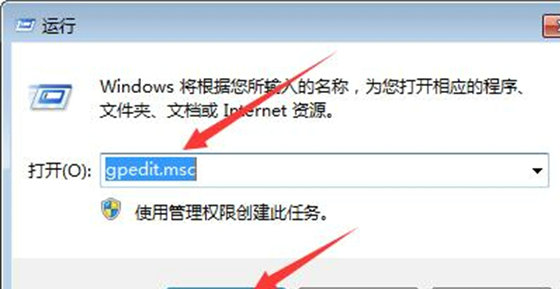重装系统后打印机驱动无法安装 原因及解决方法揭晓
在重新安装操作系统后,我们可能会遇到各种硬件驱动安装问题,其中打印机驱动无法安装是一个常见且令人头疼的问题。本文将与您探讨重装系统后打印机驱动无法安装的原因,并提供相应的解决方案,帮助您快速恢复打印机的正常使用。

一、原因分析
重装系统后,原有的驱动程序会被清除,而新的系统往往不包含所有硬件的驱动程序。因此,我们需要手动安装打印机驱动。然而,在安装过程中可能会遇到各种问题,如驱动不兼容、安装程序损坏、系统设置问题等。

二、解决方法
1、确保下载正确的驱动
首先,我们需要确保下载与我们的打印机型号和操作系统版本完全匹配的驱动程序,错误的驱动版本或损坏的安装程序都会导致安装失败。如果您担心出现打印机驱动不兼容的情况,建议您可以使用打印机卫士来帮您自动识别型号并匹配最佳的驱动程序。
在打印机正常连接到电脑的前提下,打开打印机卫士,点击“立即检测”。
检测完成后如果显示您的打印机驱动异常,点击“一键修复”。
等待修复成功后,再重启打印机和电脑,此时您的打印机驱动已成功安装。
2、检查系统更新
有时,操作系统可能需要更新才能支持新的硬件驱动。因此,在安装打印机驱动之前,请确保操作系统已更新到最新版本。

3、关闭安全软件
某些安全软件可能会阻止驱动程序的安装。因此在安装打印机驱动时,请暂时关闭防火墙和杀毒软件,以免它们干扰安装过程。
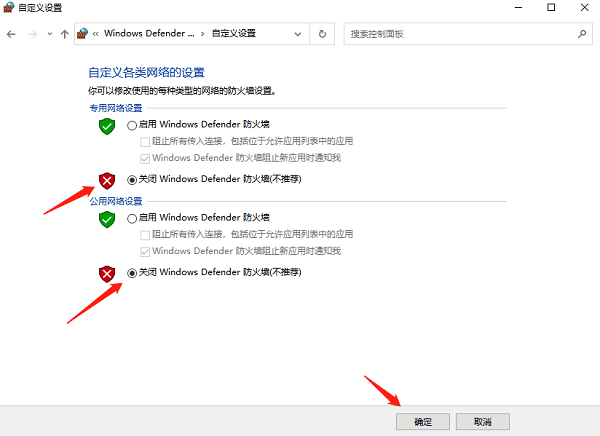
4、以管理员身份运行安装程序
在安装驱动程序时,请确保以管理员身份运行安装程序。这可以确保安装程序有足够的权限来安装驱动程序。
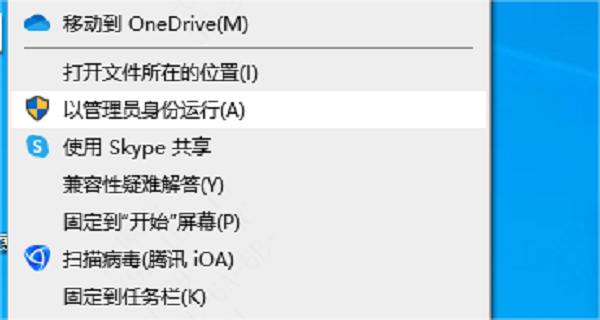
5、检查打印机连接
如果打印机是通过USB或网络连接到计算机的,我们需要确保连接稳定且正确。对于USB连接,可以尝试更换USB线缆或端口;对于网络连接,可以检查网络连接状态和打印机的IP地址设置。

以上就是重装系统后打印机驱动无法安装的原因及解决方法。希望对你有所帮助。如果有遇到打印机连接、共享、报错等问题,可以拨打找专业维修师傅来上门检测,只需要一步便可修复问题,提高大家工作和打印机使用效率。
热门服务推荐
热门资讯
热门问答
-
联想打印机7400驱动安装 答
联想打印机 7400 驱动的安装步骤如下: 1. 打开联想官网:在浏览器中输入联想官网的地址,进入联想官网。 2. 搜索驱动程序:在联想官网的搜索框中输入“联想打印机 7400 驱动程序”,然后点击搜索按钮。 3. 选择驱动程序:在搜索结果页面中,找到与你的操作系统版本相匹配的驱动程序,然后点击下载按钮。 4. 下载驱动程序:在弹出的下载对话框中,选择保存文件的位置,然后点击保存按钮。 5. 安装

-
得实针式打印机安装驱动程序 答
得实针式打印机安装驱动程序的步骤如下: 1. 打开得实官网,在“服务与支持”中选择“驱动下载”。 2. 在驱动下载页面中,选择你的打印机型号和操作系统版本,然后点击“下载”按钮。 3. 下载完成后,双击驱动程序安装文件,按照提示进行安装。 4. 在安装过程中,你可能需要选择安装路径、连接方式等选项。请根据实际情况进行选择。 5. 安装完成后,重启计算机,然后打开打印机电源,将打印机连接到计算机上。

-
得实打印机安装驱动程序 答
得实打印机安装驱动程序的具体步骤可能因不同的操作系统和打印机型号而有所差异。以下是一般的安装步骤: 1. 访问得实官方网站,在支持或下载页面找到与你打印机型号对应的驱动程序。 2. 下载驱动程序安装文件,确保选择与你的操作系统兼容的版本。 3. 运行安装文件,按照提示进行安装。 4. 在安装过程中,可能需要选择连接方式(如 USB、网络等)。 5. 完成安装后,重启计算机。 6. 连接打印机到计算

00
:00
后结束


 推荐
推荐
 推荐
推荐